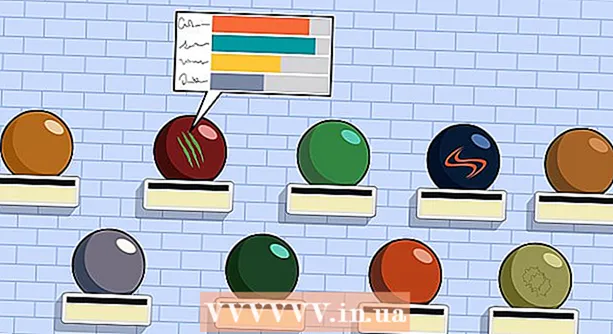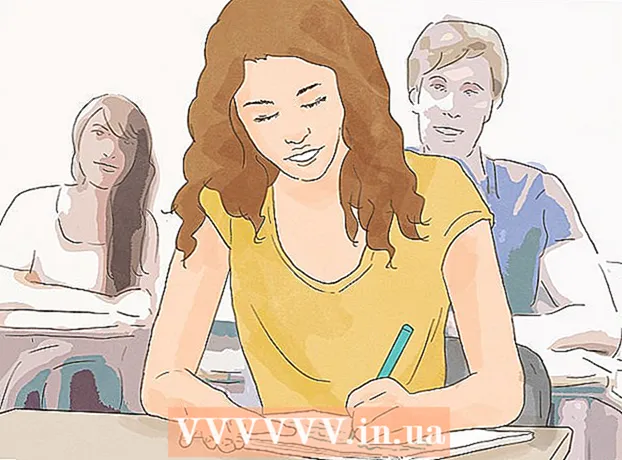Forfatter:
Bobbie Johnson
Oprettelsesdato:
4 April 2021
Opdateringsdato:
1 Juli 2024
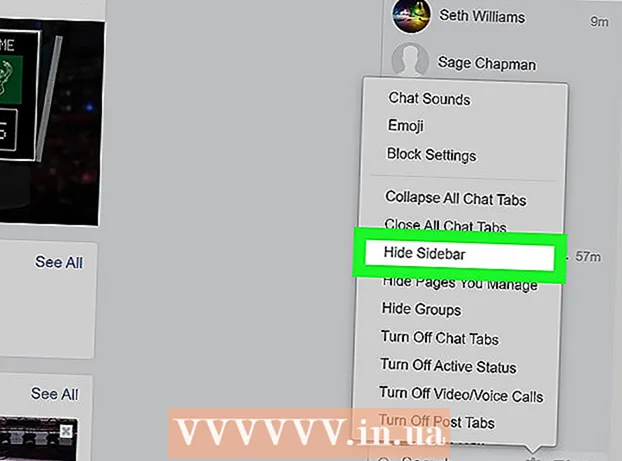
Indhold
- Trin
- Del 1 af 3: På en smartphone eller tablet
- Del 2 af 3: På computeren
- Del 3 af 3: Sådan skjules listen over online brugere
- Tips
- Advarsler
I denne artikel viser vi dig, hvordan du skjuler dine online kontakter i Facebook Messenger, samt hvordan du skjuler dine online kontakter. Husk, at mærket, der viser, hvornår du sidst var online, altid vises i det øjeblik, du er afbrudt, så dette kan ikke holdes hemmeligt. For at skjule din online -status skal du deaktivere den i både Messenger -appen og Facebook. Du vil dog heller ikke kunne se, hvem der er fra din kontaktliste online.
Trin
Del 1 af 3: På en smartphone eller tablet
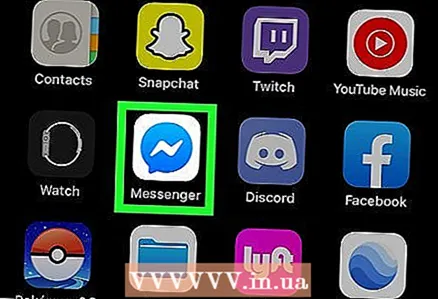 1 Start Messenger -appen. Tryk på det lynblå taleskyikon. Messenger -startsiden åbnes, hvis du allerede er logget ind på din konto.
1 Start Messenger -appen. Tryk på det lynblå taleskyikon. Messenger -startsiden åbnes, hvis du allerede er logget ind på din konto. - Hvis du ikke har logget ind endnu, skal du indtaste dit telefonnummer, trykke på Fortsæt og indtaste din adgangskode.
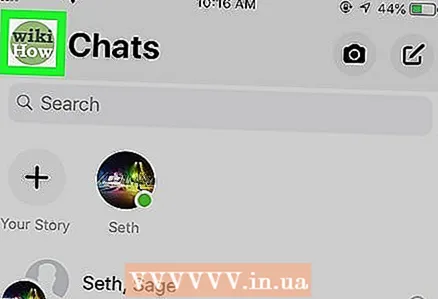 2 Tryk på dit profilbillede. Det er i øverste venstre hjørne af Messenger.Din konto menu vises.
2 Tryk på dit profilbillede. Det er i øverste venstre hjørne af Messenger.Din konto menu vises.  3 Tryk på Online status. Det er et menupunkt ved siden af en hvid talesky på en grøn baggrund.
3 Tryk på Online status. Det er et menupunkt ved siden af en hvid talesky på en grøn baggrund.  4 Tryk på kontakten
4 Tryk på kontakten  ved siden af Vis, at du er online. Der vises en advarsel, som du ikke kan se, når dine venner og kontakter er online.
ved siden af Vis, at du er online. Der vises en advarsel, som du ikke kan se, når dine venner og kontakter er online.  5 Tryk på Slukke at bekræfte. Det er den højre knap i popup -advarslen. Din online -status vises ikke længere på Facebook Messenger.
5 Tryk på Slukke at bekræfte. Det er den højre knap i popup -advarslen. Din online -status vises ikke længere på Facebook Messenger.
Del 2 af 3: På computeren
 1 Gå til siden https://www.facebook.com/ i browseren. Dit nyhedsfeed åbnes, hvis du allerede er logget ind på din konto.
1 Gå til siden https://www.facebook.com/ i browseren. Dit nyhedsfeed åbnes, hvis du allerede er logget ind på din konto. - Hvis du ikke er logget ind endnu, skal du indtaste din e -mail -adresse (eller telefonnummer) og adgangskode.
 2 Klik på ikonet Messenger. Det ligner en blå talesky med et lyn og er øverst til højre på Facebook -siden. En menu åbnes.
2 Klik på ikonet Messenger. Det ligner en blå talesky med et lyn og er øverst til højre på Facebook -siden. En menu åbnes.  3 Klik på Åbn Messenger. Det er i nederste venstre hjørne af menuen.
3 Klik på Åbn Messenger. Det er i nederste venstre hjørne af menuen. 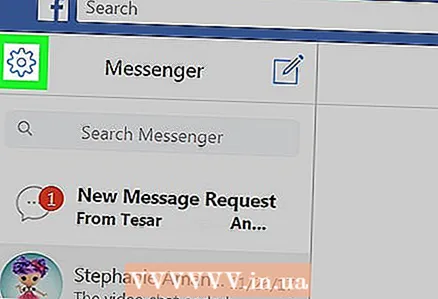 4 Klik på "Indstillinger"
4 Klik på "Indstillinger"  . Dette tandhjulsformede ikon er i øverste venstre side af Messenger-vinduet. En menu åbnes.
. Dette tandhjulsformede ikon er i øverste venstre side af Messenger-vinduet. En menu åbnes.  5 Klik på Indstillinger. Det er tæt på toppen af menuen.
5 Klik på Indstillinger. Det er tæt på toppen af menuen. 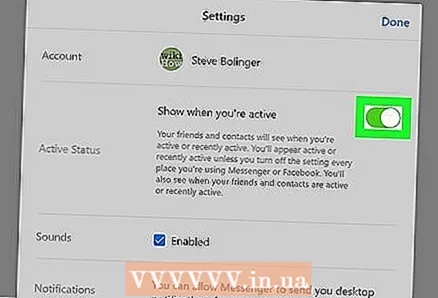 6 Klik på den grønne skyder
6 Klik på den grønne skyder  . Det er øverst på siden ud for dit navn. Skyderen bliver hvid
. Det er øverst på siden ud for dit navn. Skyderen bliver hvid  , det vil sige, at din profil ikke er på fanen "Online" på dine venners enheder.
, det vil sige, at din profil ikke er på fanen "Online" på dine venners enheder. - Mærket, der viser, hvornår du sidst var online, viser det øjeblik, hvor du klikker på skyderen.
Del 3 af 3: Sådan skjules listen over online brugere
 1 Gå til siden https://www.facebook.com/ i browseren. Dit nyhedsfeed åbnes, hvis du allerede er logget ind på din konto.
1 Gå til siden https://www.facebook.com/ i browseren. Dit nyhedsfeed åbnes, hvis du allerede er logget ind på din konto. - Hvis du ikke er logget ind endnu, skal du indtaste din e -mail -adresse (eller telefonnummer) og adgangskode.
- Denne metode kan kun bruges på Facebook -webstedet. Du kan ikke skjule din online -liste i Messenger -mobilappen.
 2 Sørg for, at sidepanelet er åbent. Hvis der ikke er en liste over onlinekontakter til højre, er listen Online allerede skjult.
2 Sørg for, at sidepanelet er åbent. Hvis der ikke er en liste over onlinekontakter til højre, er listen Online allerede skjult. 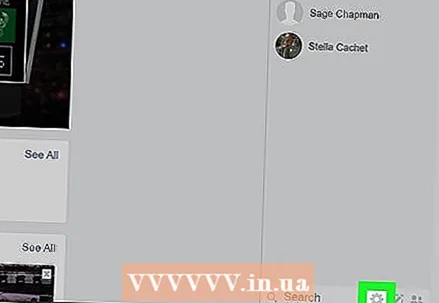 3 Klik på "Indstillinger"
3 Klik på "Indstillinger"  . Dette tandhjulsformede ikon er placeret i bunden af chat-sidebjælken. En menu vises.
. Dette tandhjulsformede ikon er placeret i bunden af chat-sidebjælken. En menu vises.  4 Klik på Skjul sidepanel. Det er i midten af sidepanelet. Facebook -chatlinjen forsvinder fra skærmen, og alle grønne prikker og tilhørende navne bliver skjult.
4 Klik på Skjul sidepanel. Det er i midten af sidepanelet. Facebook -chatlinjen forsvinder fra skærmen, og alle grønne prikker og tilhørende navne bliver skjult. - Klik på chatlinjen i nederste højre hjørne af Facebook-vinduet for at genåbne sidebjælken.
Tips
- Online -listen vises nogle gange igen, når en ny kontakt slutter sig til netværket.
Advarsler
- Du kan ikke skjule afsnittet "Online" på din computer, medmindre du deaktiverer chatten.
- Du kan ikke slippe af med "Online [tid]" -mærket, der vises, når du går offline.